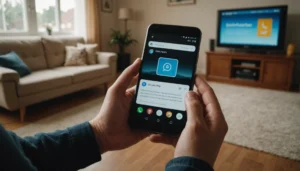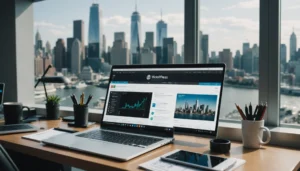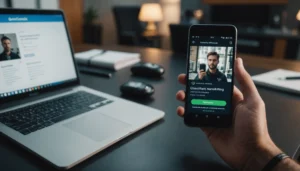Effacer l’historique sur Google chrome, s’opère en cinq petites étapes, mais pour effacer les traces d’une navigation, il faudra aussi vider les annexes du navigateur.
Google dit : « l’historique de navigation permet une navigation plus rapide et plus pertinente ». Pour être en mesure d’offrir un accès rapide à une grande quantité d’information, Google la collecte, bon gré mal gré, à l’occasion de nos navigations. L’historique de vos recherches ainsi que vos clics sont enregistrés chez Google pendant 180 jours à l’aide d’un cookie, c’est pourquoi il faut être connecté à Google pour effacer l’historique sur Google chrome.
Les cinq étapes
Effacer l’historique sur Google chrome est une opération des plus simples :
Ouvrir Google Chrome dans le menu Démarrer
Cliquez sur la roue crantée ou molette en haut à droite pour dérouler le menu conceptuel de la page d’accueil
Cliquez sur le lien de l’Historique WEB, ( WEB History)
On vous redemande votre mot de passe même si vous êtes connecté, renseignez le
Suppression de l’historique WEB, (Clear entire Web History)
Effacer l’historique des applications annexes
En plus d’effacer l’historique sur Google chrome, pensez à effacer les historiques annexes, de l’ordinateur, la barre d’outils, moteur de recherche et profil Google.
Barre d’outils : Cliquez sur la clé à molette située en haut de votre page, à la droite de votre barre d’outils votre nom d’utilisateur dans la barre d’outils. Cliquez sur Général puis décochez la fonction de récupération préalable « pour charger les pages plus rapidement ». Enfin, effacez l’historique
Moteur de recherche : Déroulez en cliquant à droite de sa fenêtre puis effacer l’historique
Dans votre PC : Aller dans le panneau de configuration de votre ordinateur puis dans Option internet. Cliquez sur Général puis sur Supprimer l’historique. Enfin, cochez « supprimer l’historique de navigation en quittant le navigateur ».
Profil Google : Cliquez sur le menu à droite de votre adresse Google puis sur « Paramètres du compte ». Cliquez ensuite sur « Mes produits », puis modifier. Enfin, supprimer l’historique de manière définitive.